Om du kan se videon men inte kan höra något ljud när du spelar en film eller TV-show på Netflix hittar du nedanför ett antal metoder för att lösa problemet med No Sound på Netflix i Windows 10.

Inget ljud på Netflix i Windows 10
Innan du går vidare med stegen för att lösa problemet med No Sound på Netflix i Windows 10, se till att volymen är uppåt både på din dator och även i Netflix-spelaren.
Försök också spela en annan TV-program eller film och se om problemet fortsätter.
1. Kontrollera anslutningar
Titta noga på HDMI-kabeln och internetkabeln (vid fast internet) och se till att både HDMI-kabeln och andra anslutningar är ordentligt anslutna.
2. Stäng oanvända appar och webbläsarflikar
Prestanda för Netflix på din Windows 10-dator beror på mängden minne och behandlingsresurser som finns tillgängliga på din dator för strömning av Netflix-videor.
Frigör därför så mycket resurser du kan genom att stänga alla oanvända appar och webbläsarflikar på din dator.
3. Ställ in ljudet på Studiokvalitet
1. Klicka på högtalarikonen som finns i nedre högra hörnet av aktivitetsfältet och välj Uppspelningsenheter.

2. Klicka sedan på fliken Uppspelning> Högtalare> Egenskaper.
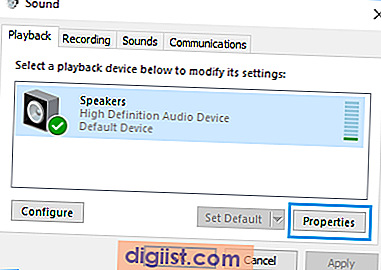
3. På skärmen Speaker Properties klickar du på fliken Advanced (Avancerad) och väljer 24 bitars, 192000 Hz (Studio Quality) -ljud.

4. Klicka på OK för att spara den här inställningen.
Spela nu en video på Netflix och se om du kan höra ljudet.
4. Installera uppdateringar
Netflix använder Microsoft Silverlight, så se till att du har den senaste versionen av Microsoft Silverlight på din Windows 10-dator.
1. Klicka på Start-knappen> Inställningsikon> Uppdateringar och säkerhet.
2. På nästa skärm klickar du på Windows Update i sidmenyn och klickar sedan på knappen Kontrollera för uppdateringar.

3. Låt Windows leta efter tillgängliga uppdateringar och installera dem på din dator.
5. Installera om ljuddrivrutiner
Problemet med No Sound on Netflix i Windows 10 kan vara relaterat till enhetsdrivrutinen för ljudkontrollern som skadas.
1. Högerklicka på Start-knappen och välj Enhetshanterare.

2. Högerklicka på enheten som visas under “Ljud-, video- och spelkontroller” på skärmen Enhetshanterare och klicka på Avinstallera enhetsalternativ i snabbmenyn.

3. Starta om datorn.
När datorn har startat om kommer Windows automatiskt att installera enhetsdrivrutinen.
6. Ändra ljudinställningar
Ibland är problemet med No Sound on Netflix i Windows 10 relaterat till att videon är inställd på ett ljudalternativ som inte stöds av din dator.
1. Öppna Netflix-appen på din dator.
2. Börja spela alla filmer eller TV-program på Netflix.
3. Medan videon spelas, flytta musen över skärmen och klicka på ikonen Dialog.

4. På menyn som visas, se om surroundljud (5.1) är valt. Försök ändra det till alla tillgängliga alternativ som inte är 5.1.
Efter denna ändring kan du prova att spela en film på Netflix och se om du kan höra ljudet tydligt.
7. Byt ljudutgång till HDMI
HDMI-anslutning överför både video- och ljudsignaler inom en enda kabel. Om ljudutgångsinställningen på din dator inte ändras till HDMI-utgång automatiskt måste du växla den manuellt genom att göra följande:
1. Öppna Kontrollpanelen på din dator.

2. Klicka på Maskinvara och ljud> Hantera ljudenheter på kontrollpanelskärmen.

3. Ställ in HDMI eller Digital Audio som standardljudenhet på nästa skärm.





